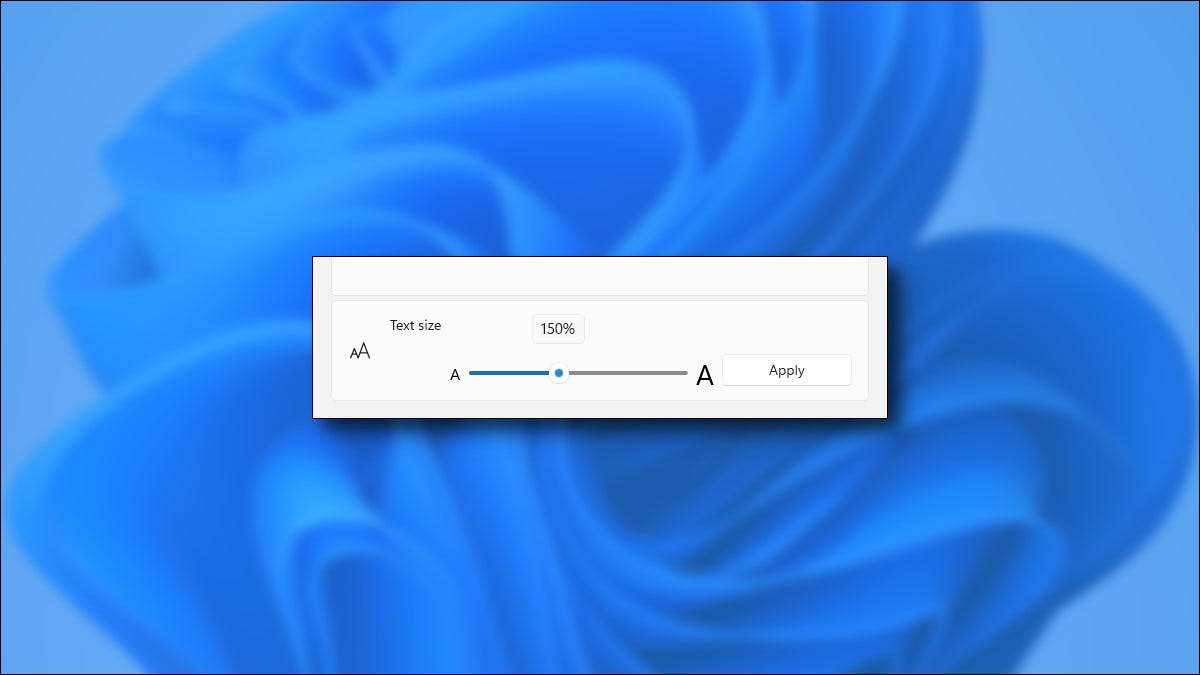
Если вы хотите сделать ваши системные шрифты больше на Windows 11. Поэтому их проще прочитать, легко увеличить размер текста в базовом режиме Windows 11, который будет нанесен в систему, используя настройки. Вот как.
Сначала открывайте настройки Windows. Чтобы сделать так быстро, щелкните правой кнопкой мыши кнопку «Пуск» на панели задач и выберите «Настройки» в появившемся меню. Или вы можете нажать Windows + I на клавиатуре.

В настройках нажмите «Доступность» в боковой панели, затем выберите «Размер текста».
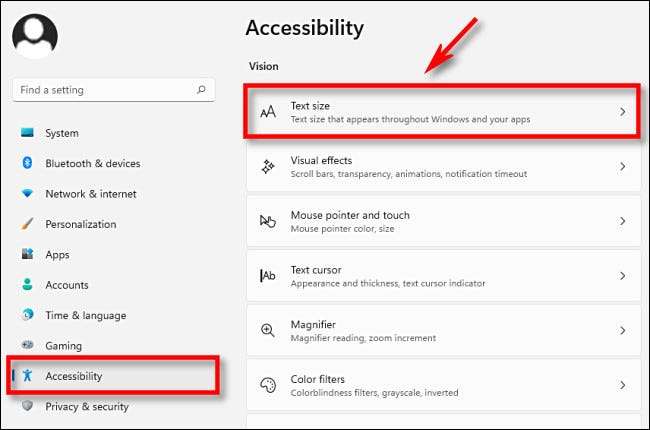
В настройках размера текста найдите слайдер с надписью «Размер текста». Нажмите и перетащите круг на слайдере и оставьте, чтобы настроить размер шрифта системы.
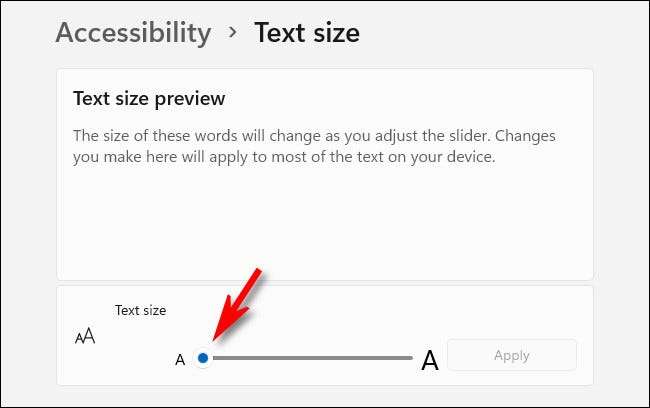
Когда вы перетащите слайдер, вы увидите, что процентное число отображается чуть выше его, что указывает новый размер относительно первоначального размера 100%. Таким образом, на «200%», «Системные шрифты появляются дважды велика, например, по умолчанию. Когда вы закончите, нажмите «Применить».
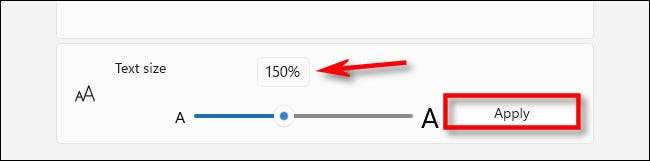
Немедленно все открытые окна будут визуально освежать, и вы увидите изменения размера текста, отраженные в них. Некоторые большие шрифты могут отлично подходить в интерфейсе. Если это так, вы, порой, но не всегда видите эллипсы (три точки), когда слова не вписываются в пространство для них.
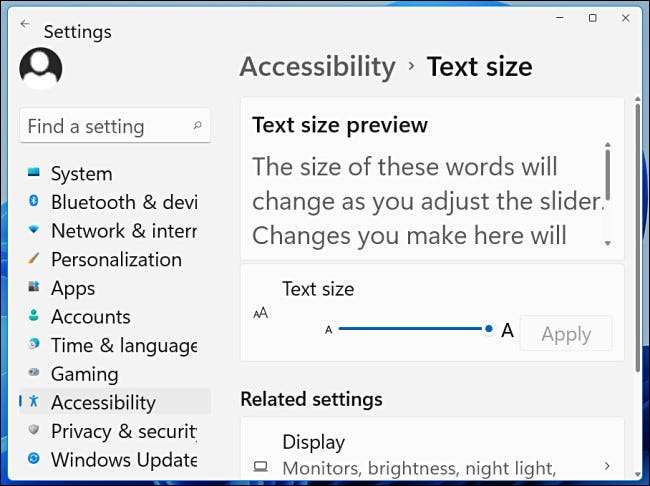
После этого закройте настройки, а новый выбранный вами размер текста, всегда применим, даже после перезагрузки системы. Если вам нужно снова настроить размер шрифта системы, просто настройки Revisit & GT; Доступность и GT; Размер текста и используйте слайдер «Размер текста». Если вы хотите полностью отключить большие шрифты, установите ползунок «Размер текста» на «100%».
Кстати, Windows 10 позволит вам Измените размер шрифта системы аналогичным образом , но это опция находится в другой части настроек (простота доступа и GT; дисплей). Удачи!
СВЯЗАННЫЕ С: Как изменить размер текста в Windows 10







